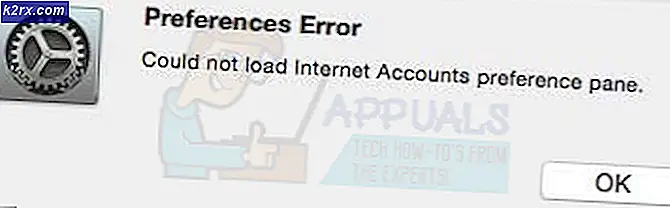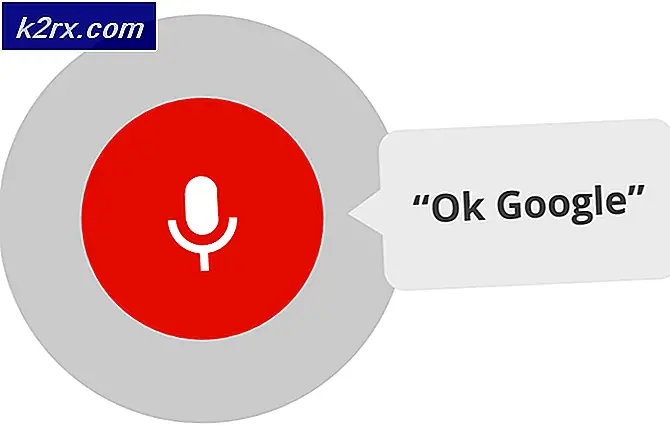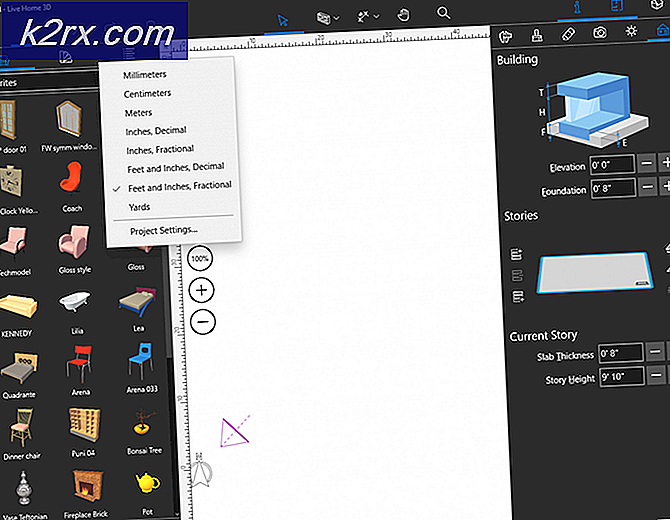Hur fixar jag BioShock Infinite Crashing på Windows?
BioShock Infinite är ett innovativt förstapersons shooter-videospel som publiceras av 2K Games. Det är den tredje delen i BioShock-serien och det blev en enorm framgång. Vissa spelare kommer dock att klaga på hur spelet ständigt har kraschat för dem, vilket hindrar dem från att göra några större framsteg i spelet.
Kraschproblemet kan lösas på många olika sätt och andra spelare har tillhandahållit flera metoder som de använde för att framgångsrikt lösa kraschen. Se till att kolla in det nedan och följ instruktionerna noggrant!
Vad orsakar BioShock oändligt att krascha på Windows?
Det finns förmodligen inte ett spel som är immun mot att krascha där ute. Ibland är utvecklarna skyldiga, men oftare är det upp till din dator. Det behöver inte vara stort, men många olika inställningar kan orsaka oförutsägbara buggar och beteenden, vilket får spelet att krascha. Här är kortlistan över de vanligaste sakerna som kan få BioShock Infinite att krascha på Windows:
Lösning 1: Uppdatera eller rulla tillbaka grafikkortdrivrutinen
Om kraschar började inträffa efter att du har uppdaterat grafikdrivrutinen på ett eller annat sätt; en återställning kan vara tillräckligt bra tills en ny, säkrare drivrutin släpps. Du bör också uppdatera den grafiska enhet som du använder för att spela spelet om en ny drivrutin är tillgänglig eftersom nya versioner ofta tenderar att lösa kraschproblem!
- Först och främst måste du avinstallera den drivrutin du för närvarande har installerat på din dator.
- Skriv “Enhetshanteraren”I sökfältet bredvid Start-menyknappen för att öppna fönstret Enhetshanteraren. Du kan också använda Windows-tangent + R-tangentkombination för att öppna Springa dialog ruta. Typ devmgmt.msc i rutan och klicka på OK eller Enter.
- Expandera “Grafikkort" sektion. Detta visar alla skärmkort som datorn har installerat just nu.
Uppdatera drivrutinen:
- Högerklicka på den skärmadapter du vill avinstallera och välj “Avinstallera enheten“. Detta tar bort adaptern från listan och avinstallerar grafikenheten.
- Klick "OK”När du uppmanas att avinstallera enheten.
- Navigera till tillverkarens sida för grafikkortet för att se en lista över tillgängliga drivrutiner för ditt operativsystem. Välj den senaste, ladda ner den och kör den från Nedladdningar mapp.
- Följ instruktionerna på skärmen för att installera drivrutinen. Starta om datorn och kontrollera om problemet har försvunnit.
Rulla tillbaka föraren:
- Högerklicka på grafikkortet du vill avinstallera och välj Egenskaper. När fönstret Egenskaper öppnas navigerar du till Förare fliken och leta reda på Rulla tillbaka föraren alternativ.
- Om alternativet är nedtonadebetyder det att enheten inte uppdaterades nyligen eftersom den inte har några säkerhetskopieringsfiler som kommer ihåg den gamla drivrutinen. Detta innebär också att den senaste drivrutinsuppdateringen förmodligen inte är orsaken till ditt problem.
- Om alternativet är tillgängligt att klicka på, gör det och följ instruktionerna på skärmen för att fortsätta med processen. Starta om datorn och kontrollera om kraschen fortfarande inträffar när du spelar BioShock Infinite.
Lösning 2: Hantera körbarhetens egenskaper
Att justera vissa grafikrelaterade inställningar i spelets körbara egenskaper kan lösa problemet för dig som för många andra spelare. Dessa inställningar är relaterade till den använda DirectX-versionen. Men om du använder Windows 8 kan du överväga att köra den körbara filen för en äldre version av Windows!
- Leta reda på spelets installationsmapp manuellt genom att högerklicka på spelets genväg på skrivbordet eller någon annanstans och välj Öppna filplats från menyn.
- Om du har installerat spelet via Steam, öppna dess genväg på skrivbordet eller genom att söka efter det i Start-menyn helt enkelt genom att skriva “Ånga”Efter att ha klickat på Start-menyknappen.
- När Steam-klienten öppnas, navigerar du till Bibliotek fliken i Steam-fönstret på menyn längst upp i fönstret och leta reda på Bioshock oändlig post i listan.
- Högerklicka på spelets ikon i biblioteket och välj Egenskaper alternativ från snabbmenyn som öppnas och se till att du navigerar till Lokala filer fliken i fönstret Egenskaper direkt och klicka på Bläddra i lokala filer knapp.
- Leta reda på BioShockInfinite.exe filen i Binärer >> Win32 mapp. Högerklicka på den och välj alternativet Egenskaper från snabbmenyn som kommer att visas.
- Navigera till Kompatibilitet fliken i fönstret Egenskaper och markera rutorna bredvid Inaktivera visuella teman och Inaktivera skrivbordssammansättning alternativ innan du sparar ändringarna genom att klicka OK eller Tillämpa.
- Se till att du bekräftar eventuella uppmaningar som kan visas som ska uppmana dig att bekräfta valet med administratörsbehörighet och spelet ska starta med administratörsbehörighet från nästa start. Kontrollera om spelet fortfarande kraschar!
Notera: Om du använder Windows 8, kontrollera Kör programmet i kompatibilitetsläge för och välj Windows 7 i rullgardinsmenyn som kommer att visas. Kontrollera om Bioshock oändlig kraschar fortfarande!
Lösning 3: Stoppa överklockning
Felet visas ofta när användare överklockar sina GPU: er eller CPU: er. Överklockning är en sak där användare ändrar den maximala frekvensen för den centrala processorns grafik till ett värde som överstiger det rekommenderade som ställts in av tillverkaren av din GPU. Detta kan ge din dator en betydande prestanda och hastighetsfördel när du spelar videospel och förbättra den på alla sätt.
Att återställa processorns frekvens till sitt ursprungliga läge beror på vilken programvara du använde för att överklocka den i första hand. Sluta överlåsa din GPU och CPU och kontrollera om det kraschande problemet kvarstår.
Lösning 4: Inaktivera Steam Overlay
Det finns något med Steam Overlay som gör att spel helt enkelt vill krascha. Det är ett konstigt problem eftersom det här överlägget ibland är ganska användbart men du kanske vill överväga att inaktivera det för det här spelet bara eftersom det får det att krascha för vissa användare som har köpt och installerat spelet via Steam.
- Öppna Ånga genom att dubbelklicka på posten på skrivbordet eller genom att söka efter den i Start-menyn. Windows 10-användare kan också söka efter det med Cortana eller sökfältet, båda bredvid Start-menyn.
- Navigera till Bibliotek fliken i Steam-fönstret och leta reda på Bioshock oändlig i listan över de spel du äger i ditt bibliotek.
- Högerklicka på spelets post i biblioteket och välj Egenskaper alternativ från snabbmenyn som kommer att visas. Stanna kvar i Allmän fliken i fönstret Egenskaper och avmarkera rutan bredvid ”Aktivera Steam Overlay medan du är i spelet”Post.
- Tillämpa ändringarna, avsluta och försök att köra spelet. Kontrollera om ”BioShockInfinite.exe har slutat fungera” visas efter lanseringen eller under spelet.
Lösning 5: Inaktivera kontrollerad mappåtkomst i Windows Defender
Windows Defender är ett bra val för ett antivirus med tanke på att det är inbyggt i Windows 10. Det finns dock en viss funktion inuti som kan få ditt spel att krascha. Det kallas kontrollerad mappåtkomst och det hindrar spelet från att komma åt alla mappar det behöver. Att inaktivera detta alternativ löste problemet för många spelare så se till att du testar det!
- Men om du använder Windows 10 bör du göra det inaktivera Windows Defender om du inte har något annat antivirusprogram installerat. Högerklicka på skydda ikonen i systemfältet och klicka på Visa säkerhetspanelen.
- Om du inte ser ikonen kan du öppna inställningar appen genom att klicka på Start-menyknappen och klicka på redskap ovanför Start-menyknappen.
- Klicka för att välja Uppdatering och säkerhet och navigera till Windows-säkerhet flik. Klicka på på högst upp i fönstret Öppna Windows Defender Security Center alternativ.
- När Windows Defender Security Center öppnas, klicka på sköldikonen under hemikonen, öppna Virus- och hotskydd och bläddra ner tills du når Inställningar för virus- och hotskydd sektion. Klicka på Hantera inställningar knapp.
- Bläddra ner tills du når Kontrollerad mappåtkomst sektion. Se till att du klickar på Hantera kontrollerad mappåtkomst knapp. Se till att skjutreglaget under Kontrollerad mappåtkomst är inställt på Av. Avsluta Windows Security.
- Detta inaktiverar den här funktionen i Defender. Kolla om BioShock Infinite fortfarande kraschar hela tiden!